
Quando você tem vários aplicativos que fazem a mesma coisa - como navegadores, por exemplo - o Android perguntará qual você deseja usar todas as vezes, pelo menos até que você defina um como o padrão com a ação “sempre”. Nos primeiros dias do seletor de aplicativos, você tinha que limpar os padrões de cada um antes de aplicar outro, mas as coisas mudaram.
Agora, há uma maneira simples de gerenciar os aplicativos padrão para os aplicativos mais usados em um só lugar. O único problema é que está em um lugar diferente para cada grande fabricante. Apenas coisas do Android, certo?
A boa notícia é que chegar onde você precisa estar começa no mesmo lugar em basicamente todos os dispositivos Android aqui: Configurações. Basta puxar para baixo o painel de notificação e clicar no ícone de engrenagem para entrar.
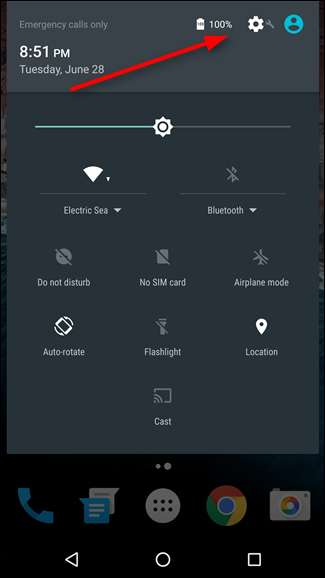
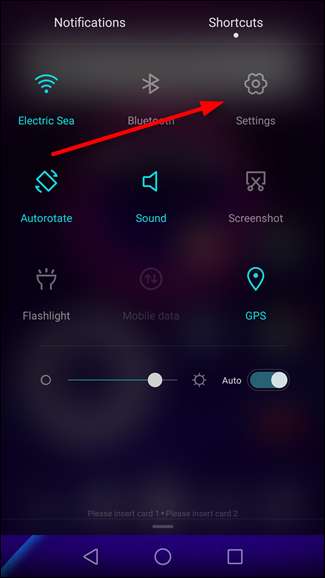
Uma vez em Configurações, você precisará encontrar a seção Aplicativos de seu fabricante específico. Na maioria dos dispositivos, ele é rotulado apenas como "Aplicativos" ou "Gerenciar aplicativos", com a principal exceção dos aparelhos Samsung Galaxy - você estará procurando por "Aplicativos". Samsung tola, sendo tudo formal. Em dispositivos LG, você encontrará “Aplicativos” na guia “Geral”.
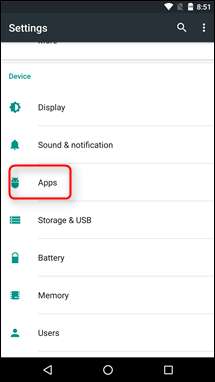
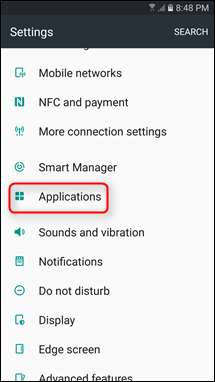

A partir daqui, as coisas podem ficar um pouco confusas entre as marcas. Em dispositivos Stock Marshmallow, basta clicar no ícone de engrenagem no canto superior direito e, em seguida, em “Aplicativos padrão”. Isso muda no Android N, já que não há a opção “Aplicativos padrão” - em vez disso, tudo é gerenciado na tela principal de configurações do aplicativo. Em dispositivos Galaxy, a segunda opção no topo é “Aplicativos padrão”, que é o que você deseja.
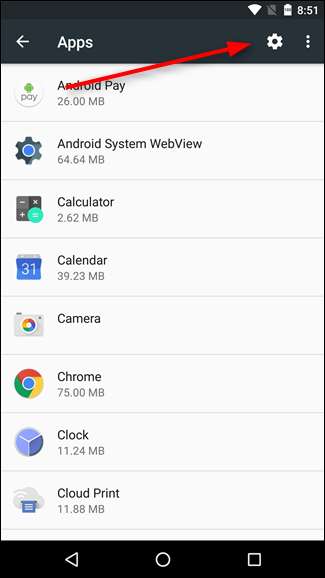
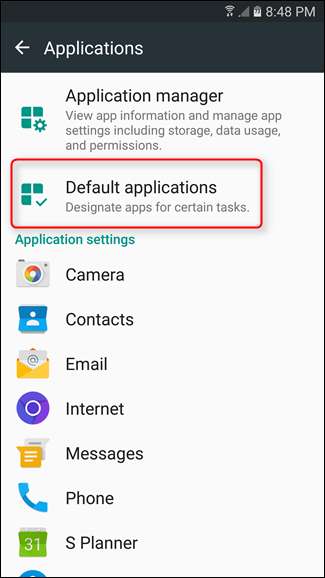
Em aparelhos LG, clique no botão de estouro no canto superior direito e, em seguida, em “Configurar aplicativos”. Em telefones Huawei, toque em “Configurações padrão do aplicativo” na parte inferior da tela.
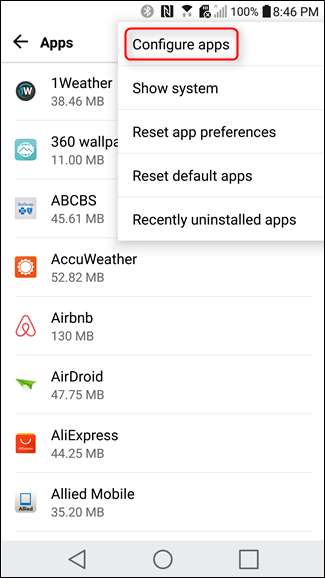
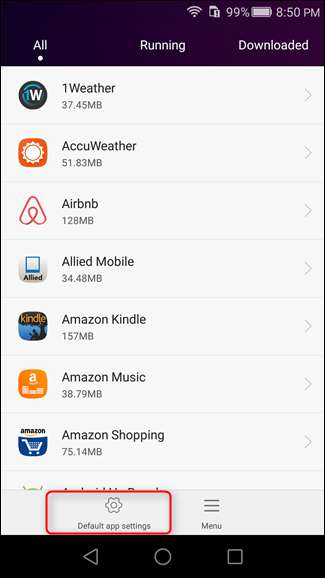
Neste ponto, a maioria dos fabricantes de celulares deve estar praticamente na mesma página. A maioria permite que você altere o inicializador padrão (Home), navegador, discador (telefone) e aplicativos de SMS, junto com alguns detalhes que variam entre os fabricantes.
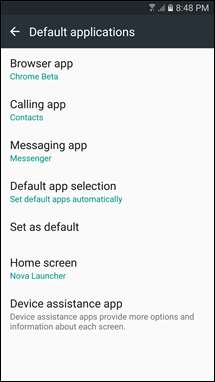
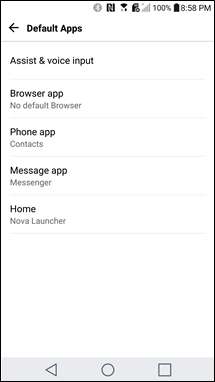
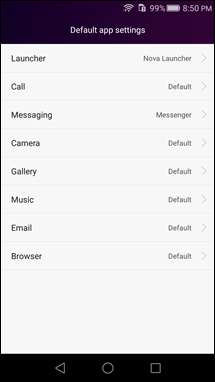
Vale a pena mencionar aqui que sempre que você instala um novo aplicativo que pode ser definido como padrão, como um iniciador ou navegador, isso redefinirá efetivamente sua preferência padrão para essa categoria, permitindo que você defina o aplicativo recém-instalado como padrão sem precisar passar por muitos problemas. Se você quiser alterá-lo de volta, basta seguir estas instruções. Simples.







